VS中cplex的环境配置
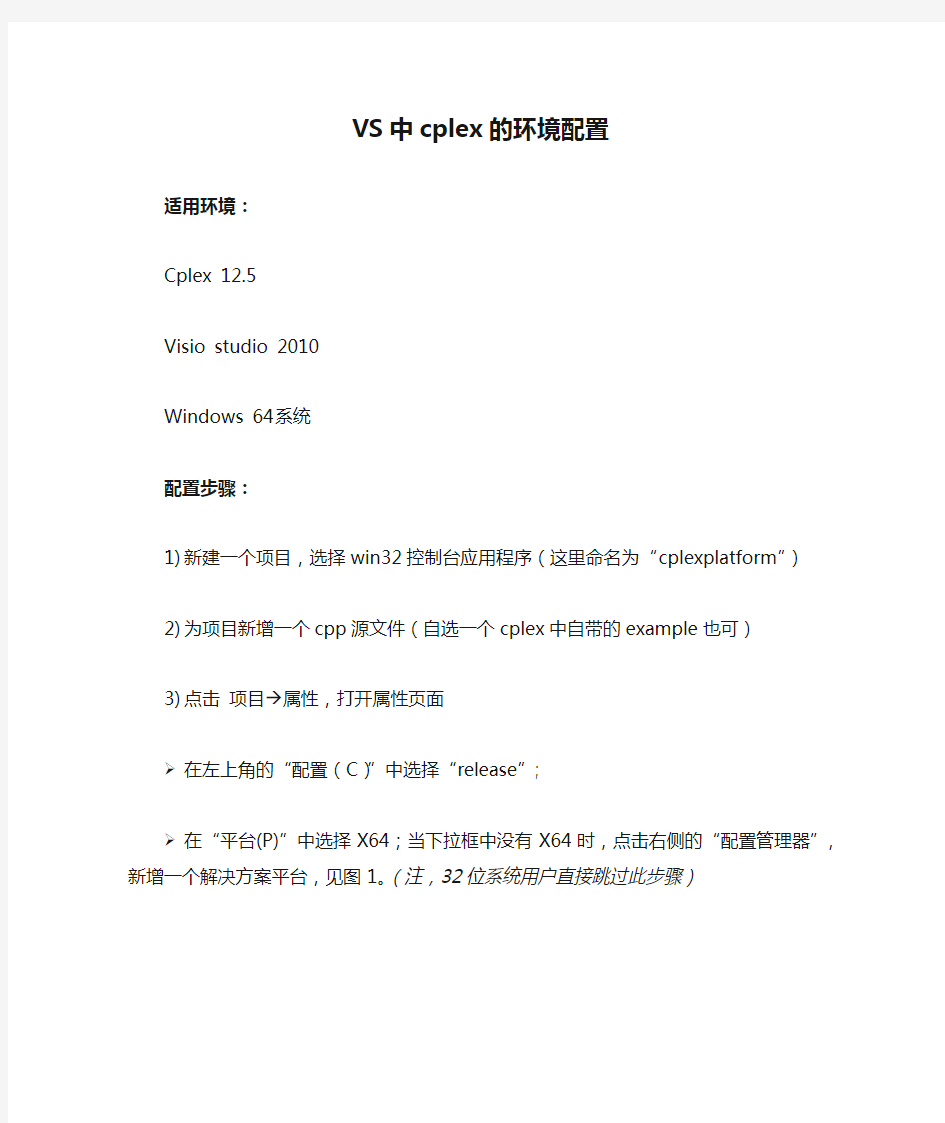
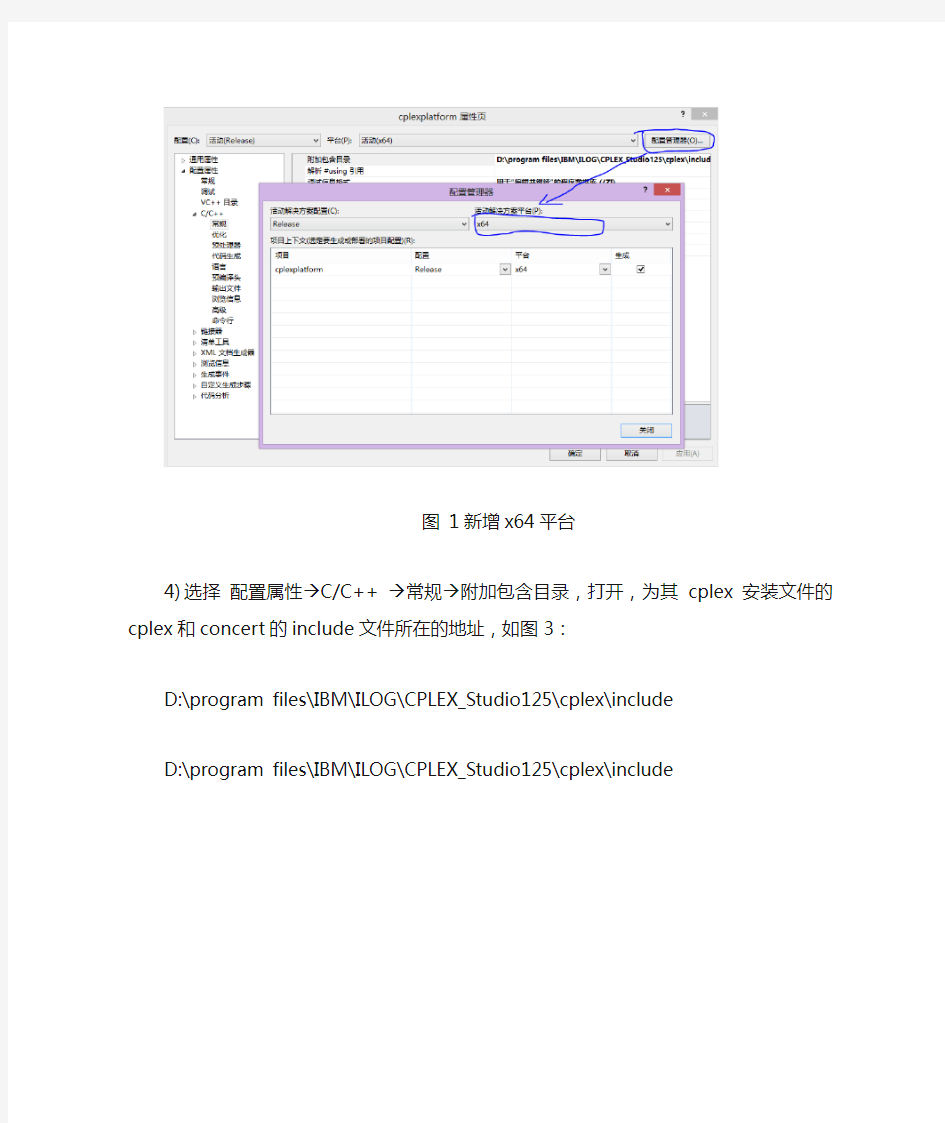
VS中cplex的环境配置
适用环境:
Cplex 12.5
Visio studio 2010
Windows 64系统
配置步骤:
1)新建一个项目,选择win32控制台应用程序(这里命名为“cplexplatform”)
2)为项目新增一个cpp源文件(自选一个cplex中自带的example也可)
3)点击项目→属性,打开属性页面
在左上角的“配置(C)”中选择“release”;
在“平台(P)”中选择X64;当下拉框中没有X64时,点击右侧的“配置管理器”,新增一个解决方案平台,见图1。(注,32位系统用户直接跳过此步骤)
图1新增x64平台
4)选择配置属性→C/C++ →常规→附加包含目录,打开,为其cplex安装文件的cplex
和concert的include文件所在的地址,如图3:
D:\program files\IBM\ILOG\CPLEX_Studio125\cplex\include
D:\program files\IBM\ILOG\CPLEX_Studio125\cplex\include
图2 新增附加目录
5)选择配置属性→C/C++ →常规→调试信息格式,选择【用于“编辑并继续”的程序
数据库(/ZI)】
6)选择配置属性→C/C++ →预处理器→预处理器定义,为其新增“IL_STD”
7)选择配置属性→C/C++ →代码生成→运行库,选择【多线程/MT】
8)选择配置属性→连接器→输入→附加依赖项,打开,为其新增依赖项(cplex的lib
文件),如图3所示。
以下为作者的三个文件地址:
D:\programfiles\IBM\ILOG\CPLEX_Studio125\cplex\lib\x64_windows_vs2010\stat_mta\ cplex125.lib
D:\programfiles\IBM\ILOG\CPLEX_Studio125\cplex\lib\x64_windows_vs2010\stat_mta\ ilocplex.lib
D:\programfiles\IBM\ILOG\CPLEX_Studio125\concert\lib\x64_windows_vs2010\stat_m ta\concert.lib
图3 新增附加依赖项
9)至此,配置工作基本上已经结束了,点击属性页的应用以及确定按钮,完成配置
10)点击生成→配置管理器,检查配置管理器页面中是否为release和X64,不是的话请
修正,如图4所示。
图4检查配置管理器
11)点击生成→生成解决方案
12)Ctrl+F5,运行,就可以看到结果了。
VS2010下配置Openmesh+openGL
VS2010下配置Openmesh+openGL 一.配置OpenGL 1首先,下载glut.rar文件,这个网上搜一下都能够找到,亦可以从opengl官网下载,https://www.360docs.net/doc/9818554972.html,/resources/libraries/glut/glutdlls37beta.zip。 2.解压后可以得到5个文件:glut.h、glut.dll、glut.lib、glut32.lib、glut32.dll。然后, ○1把glut.h文件放在C:\Program Files\Microsoft SDKs\Windows\v7.0A\Include\gl文件夹下面; ○2把glut.lib、glut32.lib两个文件放在静态函数库所在的文件夹中,也就是说这两个文件要放到自己的VS2010安装目录下的VC\lib文件中。我的vs2010安装目录是E:\vs2010\VC\lib; ○3最后把glut.dll、glut32.dll文件放在C:\windows\system32文件夹下面. 三步做完openGL的文件配置就完成了。 二.配置Openmesh 1. 在网站上下载了 OpenMesh- 2.0-RC4(这个谷歌下,网上很多,最好下载最新版本的)。 2.安装openmesh后,openmesh安装目录下的lib文件夹里面会有两个库文件 OpenMeshCore.lib 和OpenMeshTools.lib。 3.为了不设置依赖的编译目录,将这两个文件放到VS的库文件里E:\VS2010\VC\lib中。 4.打开VS2010,新建一个工程,命名如test1,然后设置test1工程的依赖项,工程属性->连接器->输入-》附加依赖项-》加入如上两个lib就可以了。在这里要说明一下,如果从VS2010的工具—属性里面设置附加依赖属性是不行的,所以我们要自己建一个工程,然后设置这个工程的附加依赖属性,设置的地方有两处,如下: ○1项目—test1属性—VC++目录 主要设置的是包含目录和库目录,文件路径设置如图,lib和include文件夹都在自己的openmesh安装目录下。 ○2项目—test1属性—链接器—输入 将openmesh安装目录下lib文件中的这两个文件(如图)的名字复制粘贴到这里来就可以了,至此openmesh文件配置完成。
VS项目属性的一些配置项的总结
登录 首页专栏专家热文 yyhero1的专栏 [转]VS项目属性的一些配置项的总结(important) 2014-2-16阅读7237 评论2 以下内容为“原创”+“转载” 首先,解决方案和项目文件夹包含关系(c++项目): VS解决方案和各个项目文件夹以及解决方案和各个项目对应的配置文件包含关系,假设新建一个项目ssyy,解决方案起名fangan,注意解决方案包括项目,此时生成的最外层目录为fangan代表整个解决方案的内容都在这个文件夹内。在这个fangan文件夹内包含有fangan.sln的解决方案配置文件和一个ssyy文件夹,ssyy文件夹代表整个ssyy项目的所有内容都在这个文件夹内,这个文件夹内含有ssyy.vcproj的项目配置文件和.h头文件以及.cpp 源文件。如果在fangan解决方案下再建立一个新项目名为ssyy2,则会在fangan文件夹下生成一个ssyy2文件夹存放ssyy2项目的所有内容。 由上面叙述可以总结出,管理器(解决方案或项目)都会对应一个总的文件夹,这个管理器文件夹下存放本管理器的配置文件以及子管理器。比如,解决方案是个管理器,它的文件夹下含有.sln配置文件以及子管理器ssyy项目和子管理器ssyy2项目。 另外,默认情况下,项目属性设置的目录起点为项目配置文件所在位置,实际上就是项目头文件和源文件所在位置。 补充:vs中建立默认的C#项目和建立默认的C++项目生成的目录结构是不一样的。如果是C#项目,则解决方案总文件夹下就只包含解决方案配置文件sln和一个项目总文件夹(共两个东东),而项目总文件夹下包含c#源文件、项目配置文件proj、一个Properties属性文件夹、一个obj文件夹和一个bin文件夹,其中obj和bin文件夹下都包含debug和release两个文件夹。obj文件夹下存放中间编译结果(扩展名更加项目类型而不同),而bin文件夹下存放最终生成的结果(扩展名一般为exe或dll)。 而如果是C++项目,则解决方案总文件夹下就只包含解决方案配置文件sln和一个项目总文件夹和一个Debug文件夹以及一个Release文件夹(共四个东东,其中Debug和Release文件夹中存放最终生成的结果exe或dll,要注意如果不使用Release生成,则不存在Release 文件夹),而项目总文件夹下包含C++源文件头文件、项目配置文件和一个Debug文件夹以及一个Release文件夹(一定要注意,此处的Debug和Release文件夹仅仅存放中间编译结果obj,不存放exe和dll之类的东西。如果不使用Release编译,则没有对应的Release文件夹)。 由此可见,c#项目默认生成的文件目录结构更合理,且输出的exe位于总项目文件夹内,而c++项目默认exe位于解决方案总文件夹下。另外c#更合理在,C#使用Bin目录,在Bin目录下包含debug和release两个目录,而C++不使用Bin目录,直接使用debug和releae两个目录。 其次,常用项目属性和系统配置变量关系: 如果我们建立一个默认的vc项目ssyy,他的默认“常规“栏目中,“输出目录”为$(SolutionDir)$(ConfigurationName),所以调试时会在解决方案文件夹下建立一个debug (ConfigurationName的值为debug)文件夹,并在此文件夹下生成ssyy.lik链接器和ssyy.exe 文件。默认“中间目录”为$(ConfigurationName),所以会在ssyy项目文件夹下(即ssyy.vcproj 的项目配置文件所在位置)建立一个debug文件夹,并在该文件夹下生成ssyy.obj二进制文
OpenGL学习入门之VS2010环境配置
OpenGL学习入门之VS2010环境配置OpenGL开发环境简介 基于OpenGL标准开发的应用程序运行时需有动态链接库OpenGL32.DLL、Glu32.DLL,这两个文件在安装Windows NT时已自动装载到C:\WINDOWS\SYSTEM32目录下(这里假定用户将Windows NT安装在C盘上)。OpenGL的图形库函数封装在动态链接库OpenGL32.DLL中,开发基于OpenGL的应用程序,必须先了解OpenGL的库函数。OpenGL 函数命令方式十分有规律,每个库函数均有前缀gl、glu、aux,分别表示该函数属于OpenGL 基本库、实用库或辅助库。Windows NT下的OpenGL包含了100多个核心函数,均以gl 作为前缀,同时还支持另外四类函数: OpenGL实用库函数:43个,以glu作为前缀; OpenGL辅助库函数:31个,以aux作为前缀; Windows专用库函数(WGL):6个,以wgl作为前缀; Win32API函数(WGL):5个,无前缀。 安装GLUT工具包 GLUT不是OpenGL所必须的,但它会给我们的学习带来一定的方便,推荐安装。 Windows环境下的GLUT下载地址:(大小约为150k) https://www.360docs.net/doc/9818554972.html,/resources/libraries/glut/glutdlls37beta.zip VS环境配置 将下载的压缩包解开,将得到5个文件(glut.dll, glut32.dll, glut.lib, glut32.lib,glut.h)
(1)把glut.h复制到x:\Program Files\Microsoft\Visual Studio 10.0\VC\include\GL文件夹中,如果没有GL这个文件夹则可以自己新建一个。(x是你安装VS的盘符号)(2)把解压得到的glut.lib和glut32.lib放到静态函数库所在文件夹(即与include并排的lib文件夹下)。 (3)把解压得到的glut.dll和glut32.dll放到操作系统目录下面的system32文件夹内。(典型的位置为:C:\Windows\System32) (注:如在开发应用程序时用到OpenGL辅助库函数,则还需下载相应动态链接库,包含glaux.dll, glaux.lib, glaux.h,相应步骤同上) 第一个OpenGL程序 首先创建工程,其步骤如下: (1)创建一个Win32 Console Application。 (2)链接OpenGL libraries。在Visual C++中先单击Projec / Settings,找到Link标签,最后在Object/library modules 中加上OpenGL32.lib;GLu32.lib;glut.lib;glut32.lib 。 (3)单击Project / Settings中的C/C++标签,将Preprocessor definitions 中的_CONSOLE 改为__WINDOWS。 (4)单击Project / Settings中的General标签,将Character Set属性值改变为Not Set,最后单击OK。 现在你可以把下面的例子拷贝到工程中去,编译运行。你可以看到一个彩色的三角形,如图1所示。
(整理)嵌入式系统的以太网接口设计及linux内核网络设备驱动.
嵌入式系统的以太网接口设计及linux驱动 1 以太网概述 以太网(Ethernet)是当今局域网采用的最通用的通信协议标准。在以太网中,所有计算机被连接在一条电缆上,采用带冲突检测的载波侦听多路访问(CSMA/CD)方法,采用竞争机制和总线拓扑结构。基本上,以太网由共享传输媒体,如双绞线电缆或同轴电缆、多端口集线器、网桥或交换机构成。 按照OSI(Open System Interconnection Reference Model,开放式系统互联参考模型)7层参考模型,以太网定义的是物理层(PHY)和数据链路层(对应以太网的MAC层)的标准。 2 嵌入式处理器上扩展以太网接口 以太网接口控制器主要包括MAC乘PHY两部分,如图1所示为嵌入式处理器集成MAC层控制器。 MAC层控制器和PHY的连接是通过MII、RMII等接口实现的。在IEEE802的标准系列中,数据链路层包括LLC和MAC两个子层。其中MAC负责完成数据帧的封装、解封、发送和接受功能。PHY层的结构随着传输速率的不同而有一定的差异。对于1OBaseT等网络,从以太网PHY芯片输出的就是传输所需的差分信号。但是还需要一个网络隔离变压器组成图2的结构。网络隔离变压器可起到抑制共模干扰、隔离线路以及阻抗匹配等作用。 本文介绍一种新款网络接口芯片DM9000A,它可以很方便的实现与嵌入式CPU的接口,实现扩展以太网口的功能。DM9000A是中国台湾DAVICOM公司推出的一款高速以太网接口芯片,其基本特征是:集成10/100M物理层接口;内部带有16K字节SRAM用作接收发送的FIFO缓存;支持8/16bit两种主机工作模式:
Linux网络服务器配置与管理-图文
Linux网络服务器配置与管理-图文 以下是为大家整理的Linux网络服务器配置与管理-图文的相关范文,本文关键词为Linux,网络,服务器,配置,管理,图文,Linux,网络,您可以从右上方搜索框检索更多相关文章,如果您觉得有用,请继续关注我们并推荐给您的好友,您可以在教育文库中查看更多范文。 Linux网络服务器配置与管理 课程名称:计算机网络与应用/Linux网络管理
所在学院:数学与计算机科学学院 班级:14软件技术2班 学生姓名:龚莹 学生学号:20XX6734 一.摘要 Linux是首屈一指的网络操作系统,提供以Tcp/Ip协议为核心的系统网络服务功能。为了适应Internet/Intranet的网络建设和访问服务的需要,基于Tcp/Ip协议的网络应用以及网络管理成为当今重点和焦点的IT技术。随着网络规模和复杂性的增加,为了向网络用户提供既可靠又经济的信息传输服务,网络管理已成为现代网络发展中不可缺少的一部分。 二.前言 Linux具有丰富的网络功能。完善的内置网络是Linux的特点。Linux在通信和网络功能方面优于其他操作系统。Linux为用户提供了完善的、强大的网络功能。支持Internet是其网络功能之一,Linux 免费提供大量支持Internet的软件,Internet是在unIx领域中建立并繁荣起来的,在这方面使用Linux是相当方便的,用户能用Linux与世界上的其他人通过Internet网络进行通信。文件传输是其网络功能之二,用户能够通过一些Linux命令完成内部信息或文件的传输。 关键词:网络管理技术coRbA技术b/s结构xmL技术snmp协议
OPenGL的基本程序结构
O p enGL的基本程序结构 常用的程序设计语言,如C、C++、Pascal、Fortran和Java等,都支持OpenGL的开发。这里只讨论C版本下OpenGL的语法。 程序的基本结构 OpenGL程序的基本结构可分为三个部分: 第一部分是初始化部分。主要是设置一些OpenGL的状态开关,如颜色模式(RGBA或ALPHA)的选择,是否作光照处理(若有的话,还需设置光源的特性),深度检验,裁剪等等。这些状态一般都用函数glEnable(???), glDisable(???)来设置,???表示特定的状态。 第二部分设置观察坐标系下的取景模式和取景框位置大小。主要利用了三个函数: 函数void glViewport(left,top,right,bottom):设置在屏幕上的窗口大小,四个参数描述屏幕窗口四个角上的坐标(以象素表示); 函数void glOrtho(left,right,bottom,top,near,far):设置投影方式为正交投影(平行投影),其取景体积是一个各面均为矩形的六面体; 函数void gluPerspective(fovy,aspect,zNear,zFar):设置投影方式为透视投影,其取景体积是一个截头锥体。
第三部分是OpenGL的主要部分,使用OpenGL的库函数构造几何物体对象的数学描述,包括点线面的位置和拓扑关系、几何变换、光照处理等等。 以上三个部分是OpenGL程序的基本框架,即使移植到使用MFC的Windows程序中,也是如此。只是由于Windows自身有一套显示方式,需要进行一些必要的改动以协调这两种不同显示方式。 OpenGL基本函数均使用gl作为函数名的前缀,如glClearColor();实用函数则使用glu作为函数名的前缀,如gluSphere()。 OpenGL基本常量的名字以GL_开头,如GL_LINE_LOOP;实用常量的名字以GLU_开头,如GLU_FILL。一些函数如glColor* ()(定义颜色值),函数名后可以接不同的后缀以支持不同的数据类型和格式。如glColor3b(...)、glColor3d(...)、 glColor3f(...)和 glColor3bv(...)等,这几个函数在功能上是相似的,只是适用于不同的数据类型和格式,其中3表示该函数带有三个参数,b、d、f分别表示参数的类型是字节型、双精度浮点型和单精度浮点型,v则表示这些参数是以向量形式出现的。 OpenGL定义了一些特殊标识符,如GLfloat,GLvoid。它们其实就是C中的 float和void。在gl.h文件中可以看到以下定义: …… typedef float GLfloat; typedef void GLvoid; ……
Linux操作系统网络配置命令
vi /etc/sysconfig/network-scripts/ifcfg-eth0 命令配置IP vi进入后,按i变成编辑模式,屏幕下方有个INSERT字样,这时跟windows 的记事本一样了,改吧。内容见下 改完后按ESC键,再输入冒号x——:x保存退出。 service network restart 你的IP就出来了。 DEVICE=eth0 BOOTPROTO=none IPADDR=192.168.0.1 GATEWAY=192.168.0.254 ONBOOT=yes TYPE=Ethernet 1、ifconfig 可以使用ifconfig命令来配置并查看网络接口的配置情况。 例如: (1)配置eth0的IP地址,同时激活该设备。 #ifconfig eth0 192.168.1.10 netmask 255.255.255.0 up (2)配置eth0别名设备eth0:1的IP地址,并添加路由。 #ifconfig eth0 192.168.1.3 #route add –host 192.168.1.3 dev eth0:1 (3)激活设备。 #ifconfig eth0 up (4)禁用设备。 #ifconfig eth0 down (5)查看指定的网络接口的配置。 #ifconfig eth0 (6)查看所有的网络接口配置。
#ifconfig 2、route 可以使用route命令来配置并查看内核路由表的配置情况。 例如: (1)添加到主机的路由。 #route add –host 192.168.1.2 dev eth0:0 #route add –host 10.20.30.148 gw 10.20.30.40 (2)添加到网络的路由。 #route add –net 10.20.30.40 netmask 255.255.255.248 eth0 #route add –net 10.20.30.48 netmask 255.255.255.248 gw 10.20.30.41 #route add –net 192.168.1.0/24 eth1 (3)添加默认网关。 #route add default gw 192.168.1.1 (4)查看内核路由表的配置。 #route (5)删除路由。 #route del –host 192.168.1.2 dev eth0:0 #route del –host 10.20.30.148 gw 10.20.30.40 #route del –net 10.20.30.40 netmask 255.255.255.248 eth0 #route del –net 10.20.30.48 netmask 255.255.255.248 gw 10.20.30.41 #route del –net 192.168.1.0/24 eth1
visual studio 2010使用教程
visual studio 2010使用教程 在我还在上学的时候,我选择了C++,最初我用VC6作为我的IDE,我看过很多本C++的教材,有的适合我,有的不适合我,其中有一本叫《Visual C++ 2005入门经典》的书帮了我不少的忙。因为通常的C++教材都只会介绍C++的语法什么的,很少会告诉我们如何去编译、运行,告诉我们什么是控制台程序,什么事Win程序,什么是GUI程序,C++能干什么,VC 和C++的区别是什么。现在有很多的朋友应该也有这些问题吧? 学C++用C++也有几年了,算不上熟悉,算是初窥门径吧,我想我应该做点什么帮助一下那些和曾经的我一样困惑的朋友,特别是学生朋友,告诉他们他们所困惑的问题的答案。记得我学C++的时候,没有人教,有的时候也走了不少弯路,甚至连调试也不会,也不知道可以通过看调用堆栈看调用次序,还自己慢慢的去搜索,好傻啊。 接下来我会做一个《Visual C++ 2010入门教程》系列,用来帮助初学者。刚开始学的时候是很痛苦的,这个我深有体会,特别是身边还没有人能够指导一二的。内容主要涵盖在Windows 下面使用C++进行开发的常见内容,Visual Studio 2010的使用,如何创建新项目,如何调试,如果配置项目属性等等,另外还会介绍Visual C++ 2010中新加如的一些内容,包括一些新的STL组建,一些新的语法支持等等。 由于本人水平有限,其中难免有错误,希望大家谅解,如果大家有发现问题还请务必及时指出来,否则误导了他人我就罪不容恕了。 注意,本教程非C++教程,不会教你C++,只会教你如何使用Visual C++ 2010去练习去学习其它C++教材上面的程序。因此建议大家认真的去看其他的C++教程,在使用Visual C++ 2010实践的时候如果遇到问题可以到这里来参考。推荐《C++ Primer》、《C++程序设计语言》《Visual C++ 2008入门经典》。 第一章关于Visual Studio、VC和C++的那些事 第二章安装、配置和首次使用VS2010 本章将帮助大家安装Visual C++ 2010,帮助大家做一些常见的配置,以及第一次使用它来写HelloWord程序。 安装 Visual C++ 2010是属于Visual Studio 2010的一部分,这个在前一章中已经讲解过,实际上Visual C++ 2010也有更多的子版本,正如Windows7有旗舰版、家庭高级版、家庭初
VC_6中配置OpenGL开发环境
VC 6中配置OpenGL开发环境 2009-04-10 16:22 这里,我习惯使用VC 6,就使用它作为开发OpenGL应用的IDE吧。 要在Windows下学习OpenGL,首先就是要配置开发环境,我在这里详细的说明整个配置过程,希望对初学的朋友有所帮助。 第一步:下载OpenGL库 Windows环境下的GLUT下载地址:(大小约为150k) https://www.360docs.net/doc/9818554972.html,/resources/libraries/glut/glutdlls37beta.zip 其实,也不是必须从这里下载,在你下载一些例子的时候,一般都会打包呆上OpenGL库的。 这里顺便介绍一下OpenGL吧: OpenGL作为当前主流的图形API之一,它在一些场合具有比DirectX更优越的特性。 ● 与C语言紧密结合。 OpenGL命令最初就是用C语言函数来进行描述的,对于学习过C语言的人来讲,OpenGL是容易理解和学习的。如果你曾经接触过TC的graphics.h,你会发现,使用OpenGL作图甚至比TC更加简单。 ● 强大的可移植性。 微软的Direct3D虽然也是十分优秀的图形API,但它只用于Windows系统(现在还要加上一个XBOX游戏机)。而OpenGL不仅用于Windows,还可以用于Unix/Linux等其它系统,它甚至在大型计算机、各种专业计算机(如:医疗用显示设备)上都有应用。并且,OpenGL的基本命令都做到了硬件无关,甚至是平台无关。 ● 高性能的图形渲染。 OpenGL是一个工业标准,它的技术紧跟时代,现今各个显卡厂家无一不对OpenGL提供强力支持,激烈的竞争中使得OpenGL性能一直领先。 总之,OpenGL是一个很NB的图形软件接口。至于究竟有多NB,去看看DOOM3和QUAKE4等专业游戏就知道了。 OpenGL官方网站(英文):https://www.360docs.net/doc/9818554972.html, 第二步:OpenGL库配置文件
linux内核的网络配置
文章来源 https://www.360docs.net/doc/9818554972.html,/p/2088592067 第9节, Networking support 关于网络支持 上图 讲解; RF switch subsystem support 这个一般是要的,因为有些无线和蓝牙放在一张卡上 选m,wireless(无线)里面的一些选项随之会自动选m,上图 注意: cfg80211 wireless extensions compatibility 这个兼容选项要选择,3.7默认是没有选择
如果没有选择,iwconfig会报告没有扩展 Bluetooth subsystem support 蓝牙,可以自己选择,如果有m就行 还有子选项自己看下 如果还有红外线,无线电,对应选择,这个设备应该是很少networking option最上面的,全局网络选项,上图
Packet socket和Unix domain sockets 备必,而且不能成模块,不然udev会报一段信息给你 Transformation user configuration interface 选m,其实也很少用,像ipsec,下面的ipsec也可以选成模块 TCP/IP networking 要的,要的,子选项大部分不用,你也可以选上 IP: multicasting 多播 IP: advanced router 高级路由 你需要选上 IP: TCP syncookie support ~~sync flooding,同时还必须。。。个人没什么意义Large Receive Offload提高网络的东西,这个Y,如果你觉得现在不用,先m TCP: advanced congestion control这个你也可以Y The IPv6 protocol 很多要用到,虽然在兲现在没用,像systemd就要了 Security Marking和Network packet filtering framework (Netfilter) 个人没什么意义,你可以试下
OpenVPNWindowsGUI客户端安装配置说明
OpenVPN Windows GU客户端安装配置说明
c o 肖 虽 懈K I W I 丄w l SMOPU 一 7VVL c o c o 1 V 卜 W 00 於 00 鋼 00 |1 W M 便 S e E S 眉 M j W :e : 皿 ;丄 食 1吴 :E j W A LU 1 < ■ 吐 魁<迸“ 寸 鋼 怒 屁<|迸 <血 冒 逅剑區堞 M W 丄:tln0SMOPU 一 AA Nd>uedo
10三、使用说明 (1) 1测试连通 (12)
概述 什么是OpenVPN VPN直译就是虚拟专用通道,是提供给企业之间或者个人与公司之间安全数据传输的隧道,OpenVPNE疑是Linux下开源VPN的先锋,提供了良好的性能和友好的用户GUI。 OpenVPN允许参与建立VPN的单点使用预设的私钥,第三方证书,或者用户名/密码来进行身份验证。它大量使用了OpenSSL加密库,以及SSLv3/TLSv1协议。 OpenVPF能在Linux、xBSD Mac OS X与Windows 2000/XP 上运行。 它并不是一个基于Web勺VPN软件,也不与IPsec及其他VPN软件包兼容。 我们的OpenVPF安装在CentOS系统上,使用IPsec加密,提供公司内部网络从互联网访问接口,可以通过互联网访问公司内部各种应用,为公司内部信息化建设提供技术保障。 二、安装 1. windows客户端下载地址 下载址如下,请各位同事自行下载 http://ope nvpn .se/files/i nstall_packa ges/ope nvpn-2.0.9-gui-1.0.3-in stall.e xe
VS 2013的初配置和使用(vc++部分)
VS 2013的初配置和使用(vc++部分) 发现网上有关vs2013的使用信息不多,在此分享个人经验,希望可以帮助到大家。由于我是学生,只需要使用vs的vc++部分,所以只有这一部分的使用经历,其他方面的问题尚无研究,请见谅。 首先,安装vs2013,安装过程比较简单,也已有教程,在此不赘述。只想说一下,vs2013需要占C盘比较大的空间:所有功能都安装,且装在C盘的话,约需要9G左右,即使安装在其他盘,也需要占C盘6G左右的空间;我只安装了vc++部分,且装在D盘,约占C盘2G的空间,占D盘4G左右。分盘安装有可能会带来库的默认路径的问题,导致程序无法正确生成和编译,在下文即讨论包含目录的问题。 安装完vs2013后(再次说明:我是将vs装在了D盘上,库文件什么的在C盘上)。创建一个“hello”工程,写一个“helloworld”程序,发现无法正常生成,有错误“无法打开源文件xxx”,遇到这类问题可试一试如下解决方法。同时,本文对vs的工程过大也有一定的解决方案。本文所述方案均只需要配置一次,便在以后的使用中可以维持,不需再配置。 1、通过“视图(V)----其他窗口(E)----属性管理器(M)”打开属性管理器,在窗口右上 方可见(见下图),双击“https://www.360docs.net/doc/9818554972.html,er”(见局部图) 局部图:
2、改变“可执行文件目录”为“C:\ProgramFiles(x86)\Microsoft SDKs\Windows\v7.1A\Bin” 改变“包含目录”为“C:\ProgramFiles(x86)\Microsoft SDKs\Windows\v7.1A\Include” 改变“库目录”为“C:\ProgramFiles(x86)\Microsoft SDKs\Windows\v7.1A\Lib” 点击“确定”即可
Linu网络服务器配置习题解析
Linux网络服务器配置习题解析 一、选择题 1、在运行Linux操作系统的服务器上,管理员使用BIND配置了域名系统服 务,请问主配置文件是(C)。 A:named.ca??????B:named.local????? C:named.conf?????D:rndc.key 试题解析:BIND的主配置文件(/var/named/chroot/etc/named.conf)中有BIND 的全局设置 2、某公司使用Linux系统搭建了Samba文件服务器,在帐号为gtuser的员工 出差期间为了避免该帐号被其它员工冒用,需要临时将其禁用可以使用以下(B)命令。 A:smbpasswd-agtuser????B:smbpasswd-dgtuser C:smbpasswd-egtuser????D:smbpasswd-xgtuser 试题解析: 禁用samba用户:smbpasswd-d用户名 启用samba用户:smbpasswd-e用户名 删除samba用户:smbpasswd-x用户名 3、在Linux系统中,小明用系统默认的vsftpd架设FTP服务器,他新建了一 个名为gtuser的用户,然后他修改/etc/vsftpd/vsftpd.conf文件,加入下面两行,并且把gtuser用户加入到了/etc/https://www.360docs.net/doc/9818554972.html,er_list文件中,请问gtuser用户在客户端登录结果会怎样(A)。 userlist_enable=YES userlist_deny=NO A:允许登录B:拒绝登录C:不确定D:以上都对
试题解析:userlist_enable=YES/NO是否启用https://www.360docs.net/doc/9818554972.html,er_list文件。 userlist_deny=YES/NO(YES)决定https://www.360docs.net/doc/9818554972.html,er_list文件中的用户是否能够访问FTP 服务器。若设置为YES,则https://www.360docs.net/doc/9818554972.html,er_list文件中的用户不允许访问FTP,若设置为NO,则只有https://www.360docs.net/doc/9818554972.html,er_list文件中的用户才能访问FTP。 4、公司有一台对外提供WWW服务的主机,为了防止外部对它的攻击现在想要设置防火墙使它只接受外部的WWW访问,其它的外部连接一律拒绝,可能的设置步骤包括: 5、1、iptables-AINPUT-ptcp-jDROP 6、2、iptables-AINPUT-ptcp--dport80-jACCEPT 7、3、iptables-F 8、4、iptables-PINPUTDROP 请在下列选项中找出正确的设置步骤组合(D)。 A:1-2-3-4B:2-4-3C:3-1-2D:3-4-2 试题解析: 正确步骤为 ①清除所有规则来暂时停止防火墙:iptables–F ②本机默认不接受任何连接,除非在INPUT链上再设置接收的规则: iptables-PINPUTDROP ③打开WEB服务端口的TCP协议:iptables-AINPUT-ptcp--dport80-jACCEPT 9、C)是该反向域名的正确表示方式。 A: B: C: D:
vp的安装及配置
MultiGen-Paradigm公司的Vega Prime是专门应用于实时视景仿真、声音仿真和虚拟现实等领域的渲染软件环境。它是一个跨平台实时工具。它构建在VSG(Vega Scene Graph)框架之上,是VSG的扩展API,包括了一个图形用户界面Lynx和一系列可调用的、用c++实现的库文件、头文件。 Vega Prime在不同层次上进行了抽象,并根据功能不同开发了不同的模块,每个应用程序由多个模块组合而成。它们都由VSG提供底层的支持。VSG分为三个部分:(1)vsgu(Utlity library),提供内存分配等功能;(2)vsgr(Rendenring library),底层的图形库抽象,比如OpenGl或D3D;(3)vsgs(Scene graph library)。在内核中,Vega Prime使用vsgs,vsgs使用vsgr,它们都使用vsgu。 现在的Vega Prime,功能上没有任何指得炫耀的地方,跨平台性也没有很好,如果但论功能,效率,跨平台性,估计比不过其他软件,但是Vega Prime背后有实力强大的MP公司,多年的积累使得高级功能的增添相当简单,很多都只需从Vega中移植过来就行了,所以VP是较为先进的架构,光明的前途,但是尚未成熟,发展中的软件。 查看文章 vega prime 浅谈--转 2007-03-20 17:25 理解VP,不能只从VP本身来理解,如果没有理解VSG,也就不可能真正理解VP;当然OpenGL也不能一窍不通。 VSG是一种Scene Graph,与VSG相同重量级的Scene Graph比较常见的有Open Performer,Open GVS,Open Scene Graph等等。 MP公司把战略方向从Performer调整到VSG上,自然是非常明智的。第一,Performer毕竟不是自家的东西,而MP现在有实力慢慢开始另起炉灶了,VSG 是自己的,自己的东西,好处自然不用多说了;第二,Performer在架构上慢慢开始落伍了,只能支持OpenGL(OpenGL现在商业前景不明朗),C接口的API 也略显老套(并不是说C不如C++,只是老套一些),VSG我研究了一下,现在应该还不能支持DirectX,但是显然是留了余地的,我就看到了一两个常数名称中有DirectX。此外,VSG是用C++开发的,溶入了许多现代C++的即时髦又实用的特性和技术:泛型,设计模式等等,这些特性和技术,我认为是非常powerful 的。 但是,VSG也不是完美的,它还相当不成熟,有些地方不如开放源码的Open Scene Graph,比如文本显示,格式支持等,自然,与开放源码的东西相比,它不开放源码,自然也可以看作是一个缺点。VSG对中文的支持就是没有,声音的支持等于没有。还有一点,可能是我没有深究,VSG自己搞了一套泛型接口,像容器类的VUVector等等,Open Scene Graph就没有,VSG这样搞似有重床叠架之嫌
vs2017安装和使用教程(详细).doc
vs2017安装和使用教程(详细) 打开浏览器进入微软官方网站(https://https://www.360docs.net/doc/9818554972.html,),然后点击顶部导航栏中的”产品->适用于开发人员和IT专业人士->Visual Studio”,打开Visual Studio 2017下载页面在打开的Visual Studio下载页面中,点击“Download Visual Studio下拉列表”,单击列表中的“Enterprise 2017”,下载“Enterprise 2017版的Visual Studio软件”在打开的下载页面中,等待片刻后,会见到弹出的“下载窗口”(教程中用的浏览器是火狐),点击“保存文件按钮”保存下载的VS2017安装文件;双击下载好的VS2017安装程序,程序启动后会弹出“Visual Studio 要求.NET Framework 4.6或更高版本”的提示窗口。点击窗口中的“此处”链接打开“Visual Studio安装需求页面”;点击“Visual Studio安装需求页面”中的“https://www.360docs.net/doc/9818554972.html,站点链接”,打开”.NET Framework 4.6下载页面”(会自动采用IE打开此页面);向下拖动打开的“.NET Framework 4.6下载页面”,见到“下载按钮”后,点击此按钮下载安装所需的.NET Framework;在打开的“下载页面”中,IE会给出阻止下载的提示,鼠标左键单击提示内容,在弹出的菜单中选择“下载文件”,开始文件下载;在弹出的“文件下载-安全警告”窗口中,点击“运行按钮”直接运行下载的文件;等待“.NET Framework 4.6”下载完毕后,IE 会弹出“安全警告”对话框,点击“运行按钮”运行.NET Framework 4.6安装程序;等待“.NET Framework安装程序”解压完安装包,弹出“.NET Framework安装窗口”之后,勾选窗口中的”我已阅读并接受许可条款”复选框,然后点击“安装按钮”开始安装;等待“.NET
sybase系统安装及配置手册
目录 第一章Sybase 12.5.4安装配置流程 (2) 一、 Sybase 12.5.4安装步骤 (2) 二、 SYBASE数据库配置 (9) 三、 Sybase优化配置 (13) 1. 配置Adaptive Server核心参数 (13) 2. <创建数据库的脚本> (14) 第二章Sybase故障及恢复 (17) 1. 删除设备的日志段 (17) 2. 增加数据段 (17) 3. 切断日志 (18) 4. 数据库被标记为“suspect”的处理 (18) 5. Sybase移动设备文件的方法 (19) 6. 重建数据库日志 (20) 7. 在线备份和恢复 (21) 8. Sybase远程备份 (21) 9. 自动备份 (22) 10. 数据库扩容 (23) 11. Sybase无响应的处理 (23) 12. Bcp命令的使用 (24) 13. Sybase故障一般操作步骤 (24)
系统安装及配置手册 第一章Sybase 12.5.4安装配置流程 一、Sybase 12.5.4安装步骤 点击setup开始安装,通过系统自检后到如下安装向导界面,点击下图中红色标记处“下一步”: 在椭圆标记处的下拉列表内选择中华人民共和国,再在箭头处选择同意,进入下一步:
的对话框,选择是即可: 安装类型默认为典型,点击下一步:
这是一个信息展示页面,只需点击下一步: 以点击进入下一步:
这是个默认页面,点击下一步: 将红色标记处的四项自定义配置全部勾选上,点击下一步,如下图所示:
在如下页面按照图中标记做相应更改,更改完毕后点击进入下一步:
《visualc2010入门教程》系列二:安装配置和首次使用vs2010
Visual C++ 2010 入门教程》系列二:安装、配置和首次 使用VS2010 日期:2010.6.15 写在前面在我还在上学的时 候,我选择了C++ ,最初我用VC6 作为我的IDE ,我看过很多本C++ 的教材,有的适合我,有的不适合我,其中有本叫《Visual C++ 2005 入门经典》的书帮了我不少的忙。 因为通常的C++教材都只会介绍C++的语法什么的,很少会 告诉我们如何去编译、运行,告诉我们什么是控制台程序,什么事Win程序,什么是GUI程序,C++能干什么,VC和 C++ 的区别是什么。现在有很多的朋友应该也有这些问题吧?学 C++ 用C++ 也有几年了,算不上熟悉,算是初窥门径吧,我想我应该做点什么帮助一下那些和曾经的我一样困惑的朋友,特别是学生朋友,告诉他们他们所困惑的问题的答案。 记得我学C++ 的时候,没有人教,有的时候也走了不少弯路, 甚至连调试也不会,也不知道可以通过看调用堆栈看调用次 序,还自己慢慢的去搜索,好傻啊。接下来我会做个《Visual C++ 2010 入门教程》系列,用来帮助初学者。 刚开始学的时候是很痛苦的,这个我深有体会,特别是身边还没有人能够指导一二的。内容主要涵盖在Windows 下面使用C++进行开发的常见内容,Visual Studio 2010 的使用,
如何创建新项目,如何调试,如果配置项目属性等等,另外 水平有限,其中难免有错误,希望大家谅解,如果大家有发 现问题还请务必及时指出来,否则误导了他人我就罪不容恕 注意,本教程非 C++ 教程,不会教你 C++ ,只会 教你如何使用 Visual C++ 2010 去练习去学习其它 C++教 在使用 Visual C++ 2010 实践的时候如果遇到问题可以到这 里来参考。推荐《C++ Primer 沢《C++程序设计语言》《Visual VC 和 C++ 的那些事 第二章 安装、配置和首次使用 VS2010 章将帮助大家安装 Visual C++ 2010 ,帮助大家做一些常见 的配置,以及第一次使用它来写 HelloWord 程序。 Visual C++ 2010 是属于 Visual Studio 2010 的 高级版、家庭初级版一样。在上一章的下载地址中有两个版 本可以选择,我选择的时候旗舰版,这个功能最全面。 如果你下载完毕了, 应该有一个 ISO 镜像文件, 如果你是从 我给的地址下载的,那么那个序列号已经被 替换成正版序 还会介绍 Visual C++ 2010 中新加如的一些内容,包括一些 新的 STL 组建, 一些新的语法支持等等。 由于本人 了。 材上面的程序。因此建议大家认真的去看其他的 C++ 教程, C++ 2008 入门经典》 。 第一章 关于 Visual Studio 、 部分,这个在前一章中已经讲解过,实际上 Visual C++ 2010 也有更多的子版本,正如 Windows7 有旗舰版、家庭
opengl配置过程中遇到的问题
当你遇到这些问题时,《VS2005下opengl的配置准备过程》 这篇文章是一个很好的参考哦! 下载地址:呵呵,就是在百度文库中搜吧,题目已经给出了。另外,如果有问题,可以在这里留言:https://www.360docs.net/doc/9818554972.html,/u/1879746691 问题1:对应《VS2005下opengl的配置准备过程》【第一步】 error C2664: “auxInitWindowW”: 不能将参数1 从“const char [7]”转换为“LPCWSTR”与指向的类型无关;转换要求reinterpret_cast、C 样式转换或函数样式转换 问题2:对应《VS2005下opengl的配置准备过程》【第四步】 1> Generating Code... 1>LIBCMT.lib(stdexcpt.obj) : error LNK2005: "public: virtual char const * __thiscall std::exception::what(void)const " (?what@exception@std@@UBEPBDXZ) already defined in MSVCRTD.lib(MSVCR100D.dll) 1>LIBCMT.lib(stdexcpt.obj) : error LNK2005: "public: __thiscall std::exception::exception(char const * const &)" (??0exception@std@@QAE@ABQBD@Z) already defined in MSVCRTD.lib(MSVCR100D.dll) 1>LIBCMT.lib(stdexcpt.obj) : error LNK2005: "public: virtual __thiscall std::exception::~exception(void)" (??1exception@std@@UAE@XZ) already defined in MSVCRTD.lib(MSVCR100D.dll) 1>LIBCMT.lib(stdexcpt.obj) : error LNK2005: "public: __thiscall std::exception::exception(class std::exception const &)" (??0exception@std@@QAE@ABV01@@Z) already defined in MSVCRTD.lib(MSVCR100D.dll) 1>LIBCMT.lib(invarg.obj) : error LNK2005: __invoke_watson already defined in MSVCRTD.lib(MSVCR100D.dll) 1>LIBCMT.lib(crt0dat.obj) : error LNK2005: __initterm_e already defined in MSVCRTD.lib(MSVCR100D.dll) 1>LIBCMT.lib(crt0dat.obj) : error LNK2005: _exit already defined in MSVCRTD.lib(MSVCR100D.dll) 1>LIBCMT.lib(crt0dat.obj) : error LNK2005: __exit already defined in MSVCRTD.lib(MSVCR100D.dll) 1>LIBCMT.lib(crt0dat.obj) : error LNK2005: __cexit already defined in MSVCRTD.lib(MSVCR100D.dll) 1>LIBCMT.lib(crt0dat.obj) : error LNK2005: __amsg_exit already defined in MSVCRTD.lib(MSVCR100D.dll) 1>LIBCMT.lib(hooks.obj) : error LNK2005: "void __cdecl terminate(void)" (?terminate@@Y AXXZ) already defined in MSVCRTD.lib(MSVCR100D.dll) 1>LIBCMT.lib(crt0init.obj) : error LNK2005: ___xi_a already defined in MSVCRTD.lib(cinitexe.obj) 1>LIBCMT.lib(crt0init.obj) : error LNK2005: ___xi_z already defined in
